Praktisch: Mehrere Fotos auf einmal verbessern!
28.438 Aufrufe • Lesezeit: 2 Minuten
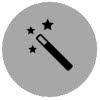 Wenn ihr gerne den Zauberstab nutzt, um eure iPhone-Fotos automatisch zu verbessern, knöpft ihr euch vermutlich jedes Bild einzeln vor. Eine Möglichkeit, mehrere Fotos auf einen Schlag zu bearbeiten, gab es bislang nicht. Seit iOS 16 ist das aber kein Problem mehr. Wir zeigen euch, wie das praktische Feature funktioniert.
Wenn ihr gerne den Zauberstab nutzt, um eure iPhone-Fotos automatisch zu verbessern, knöpft ihr euch vermutlich jedes Bild einzeln vor. Eine Möglichkeit, mehrere Fotos auf einen Schlag zu bearbeiten, gab es bislang nicht. Seit iOS 16 ist das aber kein Problem mehr. Wir zeigen euch, wie das praktische Feature funktioniert.
Mehrere iPhone-Bilder auf einmal bearbeiten
Egal, ob ihr mithilfe des Zauberstab-Werkzeugs die Farben und Lichtverhältnisse eurer Fotos automatisch verbessert oder die Bilder manuell bearbeitet: Bei jedem Foto, das ihr anpackt, müsst ihr die einzelnen Bearbeitungsschritte erneut durchführen.
Seit iOS 16 gibt es eine praktische Funktion, die euch künftig viel Tipparbeit ersparen dürfte. So könnt ihr Änderungen an Fotos kopieren und diese auf mehrere Bilder gleichzeitig übertragen. Das macht vor allem beim Zauberstab Sinn, den viele schon routinemäßig auf jeden Schnappschuss anwenden. Das Ganze funktioniert wie folgt:
Öffnet die Fotos-App und wählt ein beliebiges Foto aus, das ihr bearbeiten wollt. Geht dazu wie immer auf „Bearbeiten“ oben rechts. Nachdem ihr die Änderungen vorgenommen habt, tippt ihr wiederum oben rechts auf den Kreis mit den drei Punkten. Auf der nächsten Ebene seht ihr dann den Eintrag „Änderungen kopieren“, den ihr anwählt.
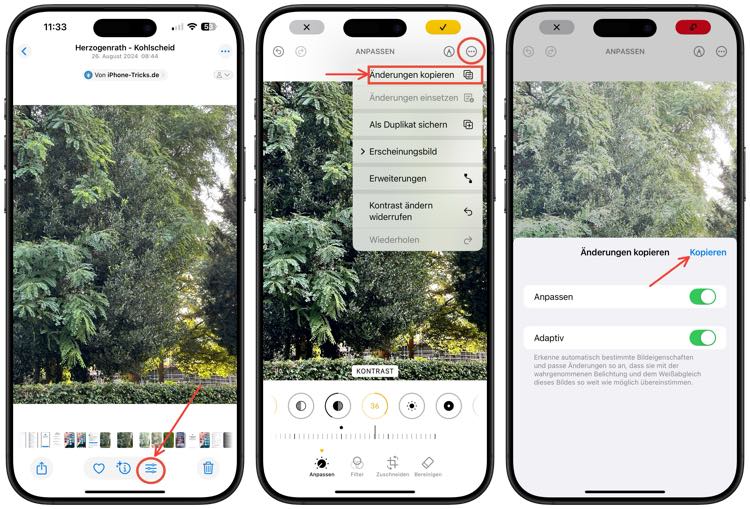
Geht auf das gelbe Häkchen, um alles zu übernehmen. Im Tab „Mediathek“ tippt ihr oben rechts auf „Auswählen“ und markiert alle Bilder, welche die Änderungen übernehmen sollen. Unten rechts wählt ihr dann den Kreis mit den drei Punkten und tippt im Kontextmenü auf „Änderungen einsetzen“. Die Einstellungen aus dem ersten Bild werden nun der Reihe nach von allen Fotos übernommen.

Rückgängig machen, lässt sich das übrigens über den Eintrag „Zurück zum Original“, den ihr ebenfalls im Kontextmenü nach einem Tipp auf den Kreis mit den drei Punkten findet.